IMAGE
IMAGE 함수는 데이터 소스에서 Image 필드를 생성합니다. Image 필드는 표에 이미지를 표시합니다. 제품 이미지, 동영상 미리보기 이미지, 기타 그래픽 정보를 보고서에 표시하려면 이 함수를 사용하세요.
사용 예시
제품 카탈로그 페이지 링크를 만들고 제품 SKU를 링크 라벨로 표시합니다.
IMAGE("www.example.com/cat-pictures/pic100.jpg", "A cute kitten playing with string.")
구문
IMAGE( image_URL, [ alt_text ])
매개변수
image_URL: URL로 평가되는 필드 또는 표현식입니다.alt_text- (선택사항) Text로 평가되는 필드 또는 표현식
IMAGE 함수 작동 방식
IMAGE 함수에서는 URL을 입력값으로 사용합니다. image_URL 매개변수는 데이터 소스의 기존 URL 필드에서 가져올 수도 있고, 다른 필드 및 함수에서 URL을 작성하는 표현식이 될 수도 있습니다.
선택사항인 alt_text 매개변수는 이미지의 대체 텍스트를 제공하며, 시각 장애인을 위한 스크린 리더에서 사용될 수 있습니다.
보고서에 이미지를 표시하려면 IMAGE 함수로 생성한 Image 필드를 보고서 표에 추가하세요. 표시되는 이미지의 크기는 이미지가 포함된 열 너비에 따라 결정됩니다. URL이 정확하지 않거나 이미지 유형이 지원되지 않으면 깨진 이미지 아이콘이 대신 표시됩니다.
Image Link 필드의 데이터 유형은 변경할 수 없습니다.
예시
예 1: YouTube 썸네일 표시
- YouTube 분석 데이터 소스 수정
- 계산된 필드를 만듭니다 (예: 썸네일).
이 수식을 사용하여 Image 필드를 만듭니다.
IMAGE(CONCAT('https://i.ytimg.com/vi/', External Video Id, '/hqdefault.jpg'), Video Title)미리보기 이미지 필드를 표의 측정기준으로 추가합니다.
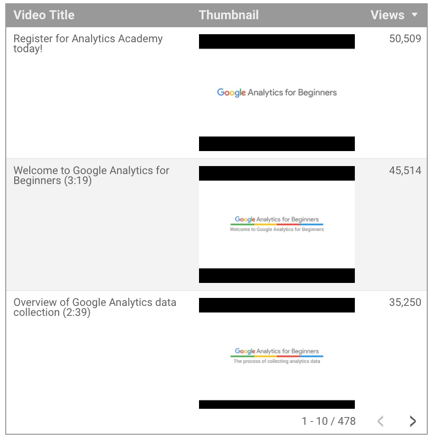
예 2: HYPERLINK를 이용해 클릭 가능한 이미지 만들기
Image 필드에 표시되는 이미지는 정적이지만, Image 필드를 image 매개변수로 HYPERLINK 함수에 입력하여 클릭 가능한 이미지를 생성할 수 있습니다.
IMAGE 함수의 제한사항
표 안에만 이미지가 표시됨
Image 필드는 표에서만 작동합니다. 시각화 유형을 변경하면 차트의 모든 Image 필드가 무시되거나 image_URL이 측정기준 값으로 표시됩니다.
이미지 및 데이터
하이퍼링크와 이미지 URL은 확인하려는 파일의 이름뿐 아니라 URL 경로에 첨부되는 쿼리 매개변수 형태로도 정보를 전송할 수 있습니다. 예를 들면 다음과 같습니다.
http://some.domain.com/a/b/c/somefile.jpg?foo=bar&baz=bat
이 URL은 JPEG 이미지인 somefile.jpg를 요청하고 있으며, foo 및 bar 매개변수를 통해서도 데이터를 전송하고 있습니다.
보고서나 데이터 소스에 하이퍼링크 또는 이미지 URL이 포함되어 있으면, 하이퍼링크와 URL이 신뢰할 수 있는 도메인에 연결되어 있고 추가로 전송되는 데이터가 나에게 의미 있는 데이터인지 확인해야 합니다.
이를 위해 Looker Studio의 이미지에는 다음과 같은 제한사항이 적용됩니다.
이미지 및 데이터 컨트롤
보고서에 데이터 컨트롤이 포함되어 있으면 다음과 같은 경우 이미지가 표시됩니다.
- 데이터 컨트롤이 기본 데이터 세트를 표시할 경우
- 데이터 컨트롤이 기본이 아닌 다른 데이터 세트를 표시하고 Image 필드가 신뢰할 수 있는 도메인의 이미지를 제공하는 경우. 여기에는 대부분의 Google 도메인이 포함됩니다.
데이터 컨트롤이 기본이 아닌 다른 데이터 세트를 표시하고 신뢰할 수 없는 도메인에 이미지를 요청하면 이미지가 표시되지 않습니다. 이 경우에는 표에 이미지 URL이 표시됩니다. 보고서 보기 권한 사용자는 URL을 클릭하여 이미지를 볼 수 있으며, 이때 링크가 신뢰할 수 있는 도메인으로 연결되는지 확인하라는 대화상자 메시지가 표시됩니다.
복사된 데이터 소스의 이미지
데이터 소스를 복사하면 복사본에서는 모든 Image 필드가 비활성화됩니다. 다음 방법에 따라 이미지를 다시 활성화할 수 있습니다.
- 데이터 소스 수정
- 활성화할 필드에서
 아이콘을 클릭합니다.
아이콘을 클릭합니다. - 사용 설정을 선택합니다.
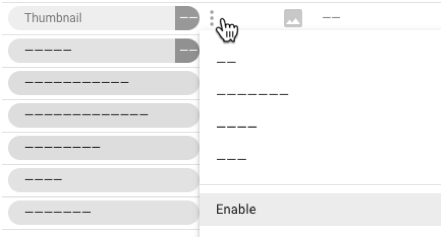
조회자의 사용자 인증 정보를 사용하는 데이터 소스의 이미지
데이터 소스에 조회 전용 사용자의 사용자 인증 정보를 사용 설정한 경우 Looker Studio에서 이미지 필드를 렌더링하지 않습니다.

